Software til dvd-brænding er et program, der skriver digitale filer, film, ISO-billeder og mere på en optisk disk. Så du kan sikkerhedskopiere det digitale indhold på fysiske medier eller se det på dit tv. Både pc'er og Mac-computere har mulighed for at lave data-dvd'er. De kan dog ikke lave afspilbare diske. Du skal bruge en dedikeret DVD-brænder for at få arbejdet gjort. Her er en topliste over de 10 bedste dvd-brændingssoftware til pc'er og Mac-computere.
| Systemkrav | Pris | Bedst til | |
|---|---|---|---|
| Tipard DVD Creator | Windows 11/10/8/7, Mac OS X 10.5 eller nyere | $29,75 om året, $46,75 for hele livet | DVD-disk, DVD-mappe, DVD ISO-filer |
| DVDStyler | Windows 10/8/7/Vista/XP, Mac OS X 10.15 og nyere, Linux | Gratis | Video DVD'er |
| CDBurnerXP | Windows 2000 og nyere | Gratis | Datadisk, video-dvd'er, ISO-image, bootbar disk. |
| BurnAware | Windows 10/8/7/Vista/XP | Gratis, $19.95 til $39.95 | Datadisk, bootbar disk, lyd-cd'er, film-dvd'er, ISO-image. |
| AnyBurn | Windows 10/8/7/Vista/XP | Gratis, $29.95 | Lyd-cd'er, datadiske, ISO-billeder, bootbar USB. |
| Infraoptager | Windows 7/Vista/XP/2000 | Gratis | Datadisk, lyd-cd'er. |
| iDVD | Mac OS X v10.2.6 eller nyere | $49.95 | Video DVD'er |
| Roxio Toast Titanium | Mac OS X 10.14 og nyere | $99.99 | Video-dvd'er/Blu-ray-diske, lyd-cd'er. |
| Brænde | Mac OS X 10.8 og nyere | $4.99 | Data-dvd'er, lyd-cd'er, video-dvd'er, ISO-billedfiler. |
| Wondershare DVD Creator | Mac OS X 10.14 til 10.7, Windows 10/8/7/Vista/XP | $39,95 om året, $55,95 på levetid | Video DVD'er |
Del 1: Top 6 DVD-brændingssoftware til pc'er
Top 1: Tipard DVD Creator
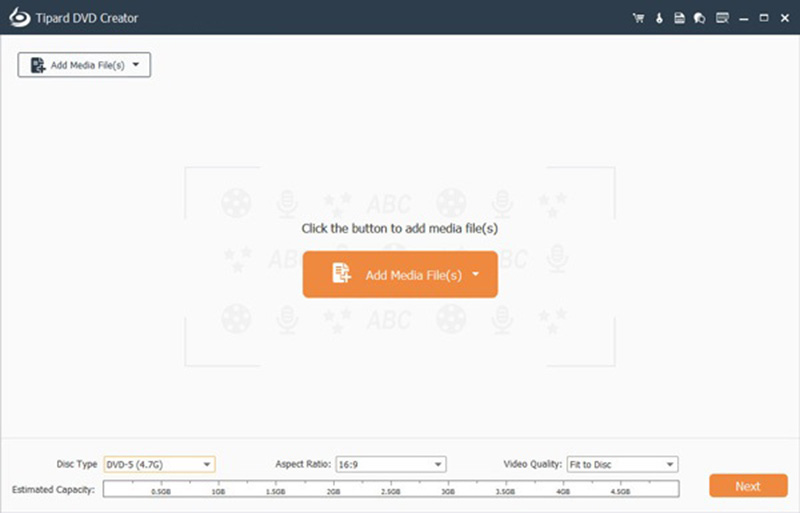
Hovedtræk
◆ Lav let afspilbare DVD'er med videoer.
◆ Tilføj en DVD-menu med skabeloner, der kan tilpasses.
◆ Rediger videofiler, før du brænder dem på optiske diske.
◆ Beskyt videokvaliteten så meget som muligt.
◆ Understøtter MP4, MOV, AVI, MKV, WMV, FLV og mere.
- Fordele
- Denne dvd-brændingssoftware understøtter næsten alle videoformater.
- De indbyggede DVD-menuskabeloner gør det nemt at bruge.
- Der er masser af bonusfunktioner.
- Det kan oprette dvd'er, ISO-billeder og dvd-mapper.
- Ulemper
- Du skal købe en licens efter den gratis prøveperiode.
Top 2: DVDStyler
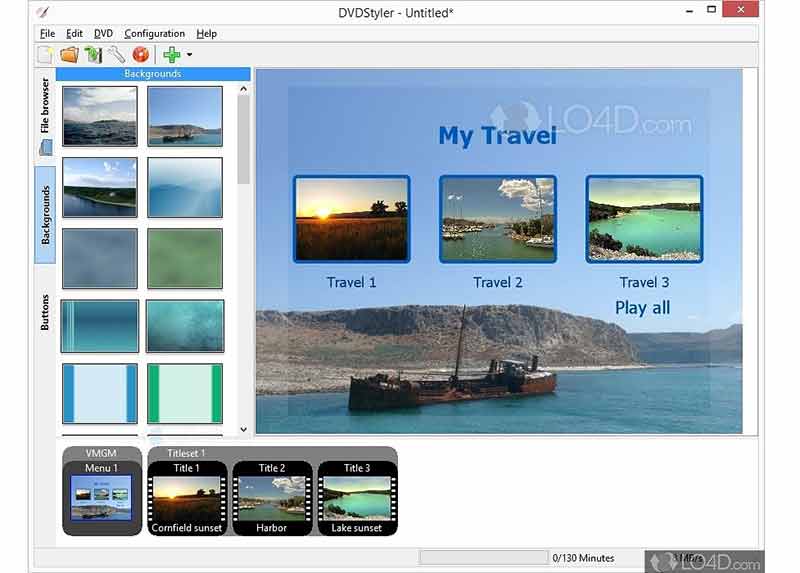
DVDStyler er en anden open source dvd-brændersoftware, som du ikke bør gå glip af på Windows 10/8/7/Vista/XP, Linux og Mac. Selvom det er gratis, kan brugere få alt til at lave video-dvd'er på desktops.
Hovedtræk
◆ Opret brugerdefinerede dvd'er med menuer hurtigt.
◆ Understøtter AVI, MP4, WMV og flere formater.
◆ Tilføj flere videoer til en disk som kapitler.
◆ Medtag brugerdefinerede skabeloner til at lave en DVD-menu.
◆ Lav ISO-billeder til brænding på dvd'er senere.
- Fordele
- DVD-brænderen understøtter træk-og-slip-kommandoen.
- Det kan lave video-dvd'er med en række størrelsesforhold.
- Det er under en gratis open source-licens.
- Ulemper
- Arbejdsgangen er lidt kompliceret.
- Interfacet ser forældet ud.
Top 3: CDBurnerXP
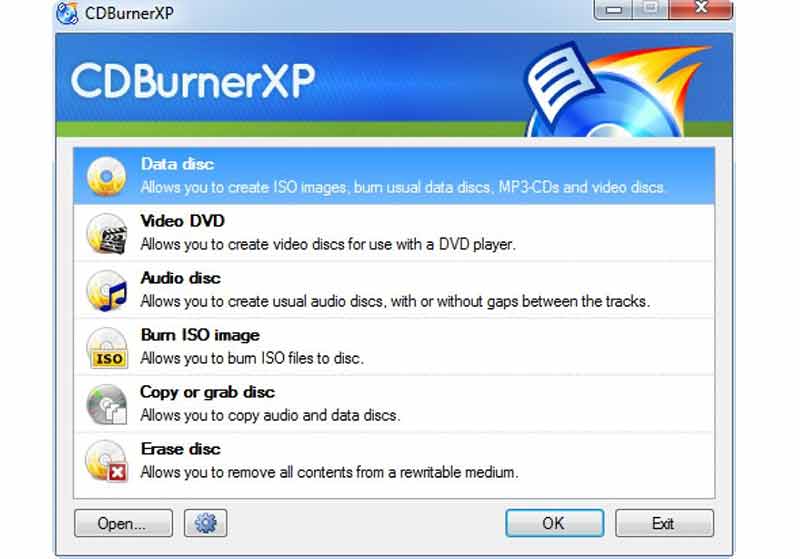
CDBurnerXP er en open source-dvd-skabersoftware tilgængelig for Windows 2000 og nyere. Det kan producere data-dvd'er, filmdiske, der kan afspilles, lyd-cd'er og mere på pc'er uden at betale nogen øre. Derudover kræver det ikke installation.
Hovedtræk
◆ Brænd alle data og filer på dvd'er.
◆ Opret lyd-cd'er med MP3, WAV, ALAC osv.
◆ Skriv ISO-filer til optiske diske.
◆ Lav ISO-filer med mediefiler eller software.
◆ Tilbyd en kommandolinjeversion.
- Fordele
- Det understøtter et stort udvalg af filformater.
- Softwaren er gratis og understøtter både 32-bit og 64-bit.
- Det giver en bærbar version.
- Ulemper
- DVD-brænderen kræver Visual Basic Net.
- Det er ikke blevet opdateret i årevis.
Top 4: BurnAware
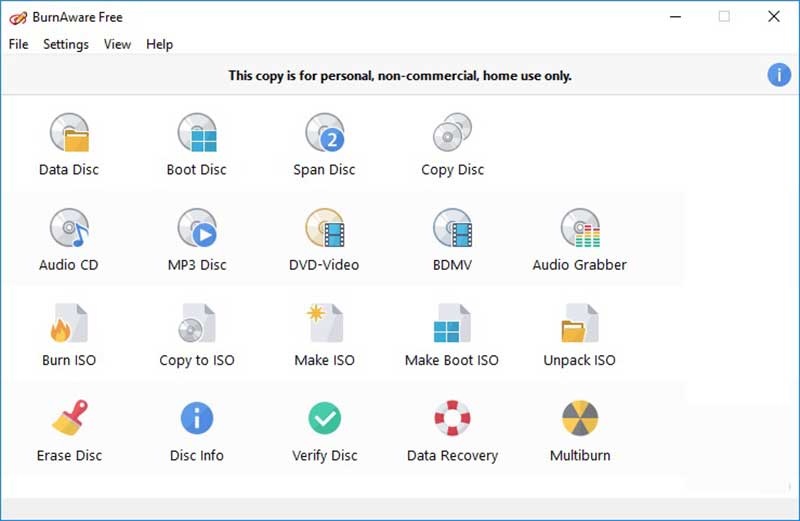
BurnAware er en DVD-brænder med tre versioner, Free, Pro og Premium. Pro-versionen koster $19.95 og Premium koster $39.95. Hvis du blot skal lave DVD-videoer, er den gratis version nok. Avancerede funktioner kræver dog en opgradering.
Hovedtræk
◆ Opret data eller bootbare DVD- og Blu-ray-diske.
◆ Optag billeder af bootbare diske.
◆ Lav dvd-videoer, MP3-cd'er og meget mere.
◆ Understøtter skrivning til billeder i farten.
◆ Auto-bekræft skrevne filer.
- Fordele
- Der er masser af diskbrændingsfunktioner.
- Det kan skrive over genskrivbare diske.
- Interfacet er brugervenligt.
- Ulemper
- Den gratis version kan ikke kopiere en disk til en anden.
- Det er kun tilgængeligt til Windows 8/7/Vista/XP.
Top 5: AnyBurn
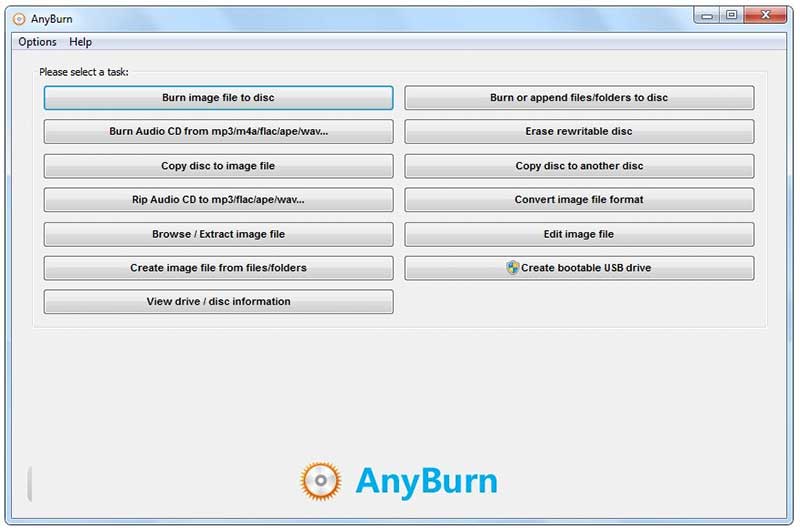
I lighed med BurnAware er AnyBurn DVD-brændersoftwaren med en gratis og en Pro-version, som koster $29.95 for en levetid. Som en robust dvd-brænder er den gratis version nok til at lave en række dvd'er og cd'er på Windows XP og nyere.
Hovedtræk
◆ Integrer med en engagerende grænseflade.
◆ Brænd billedfiler til disk.
◆ Opret billedfiler fra dvd'er.
◆ Konverter eller rediger billedfiler.
◆ Opret et bootbart USB-drev.
- Fordele
- Denne DVD-creator er fleksibel og nem at bruge.
- Den er let og kræver få ressourcer.
- Der er anstændige online tutorials.
- Ulemper
- Den kan ikke kopiere multisession-diske.
- Det understøtter ikke træk og slip for filer.
Top 6: InfraRecorder
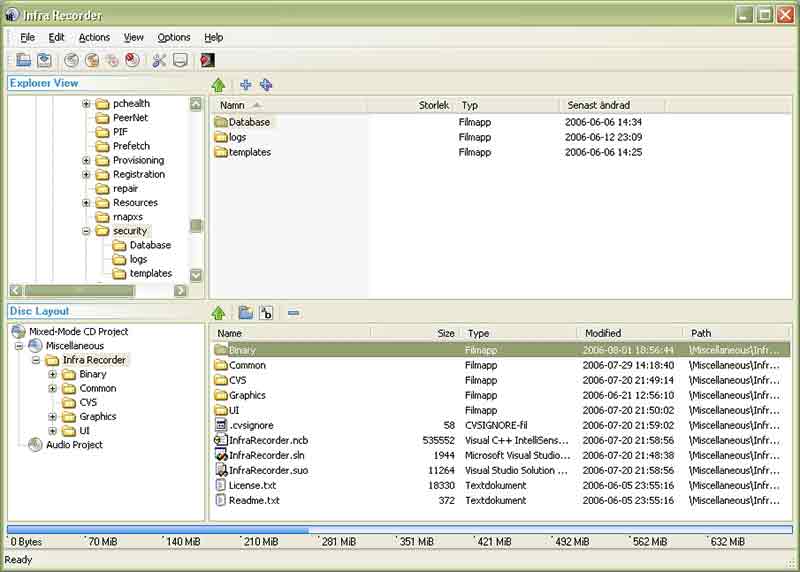
InfraRecorder er en af de bedste DVD-brændere til Windows 2000/Vista/XP. Da det er open source, kan alle downloade og bruge det gratis. Det tilbyder en bred vifte af kraftfulde funktioner på en brugervenlig grænseflade.
Hovedtræk
◆ Opret brugerdefinerede data- og lydprojekter til brænding på diske.
◆ Understøtter skrivning til dual-layer dvd'er.
◆ Optag diskbilledfiler.
◆ Lav diskkopier med det samme.
◆ OpretGem lyd- og dataspor til filer.
- Fordele
- Denne DVD-brænder er gratis at bruge.
- Det understøtter WAV, WMA, OGG, MP3 og ISO.
- Det fungerer godt på gamle pc'er.
- Ulemper
- Det er ikke tilgængeligt på Windows 7 og nyere.
- Det mangler nogle vigtige funktioner, såsom video-dvd-fremstilling.
Del 2: Top 4 DVD-brændere til Mac
Top 1: iDVD
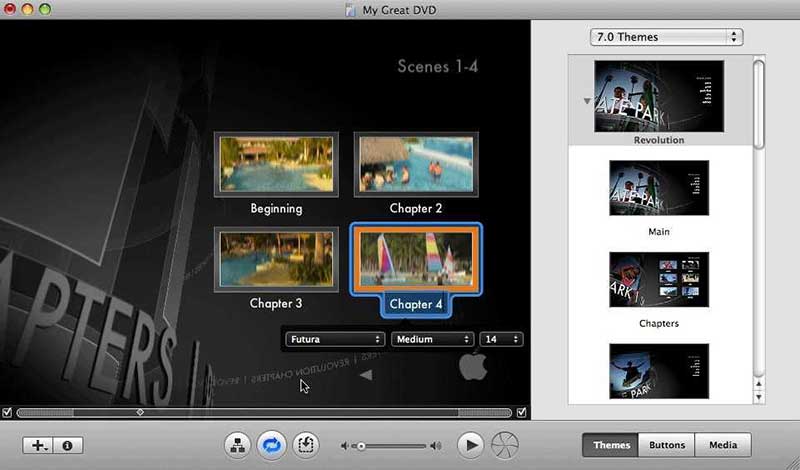
iDVD er dvd-brændersoftwaren til Mac udgivet af Apple. Det kræver en Power Mac G4 med et Apple SuperDrive, der kører Mac OS X 10.2 eller nyere. Brugere kan købe det fra Apple for $49.95. Med iDVD kan du hurtigt skrive film og diasshows på dvd'er.
Hovedtræk
◆ Opret video-dvd'er på Mac.
◆ Integrer Chapter Makers for at flytte fra scene til scene.
◆ Medtag brugerdefinerede muligheder for at bringe film til dvd'er.
◆ Har en række temaer.
◆ Få adgang til filer i iTunes, iPhoto eller iMovie.
- Fordele
- Denne DVD-creator er nem at bruge.
- Det understøtter bevægelige knapper og baggrunde.
- Brugere kan lave diasshows til brænding af dvd'er.
- Ulemper
- Det kan ikke oprette undermenuer fra links til bestemte scener.
- Det kan ikke overføre eller redigere optagelser.
Top 2: Roxio Toast Titanium
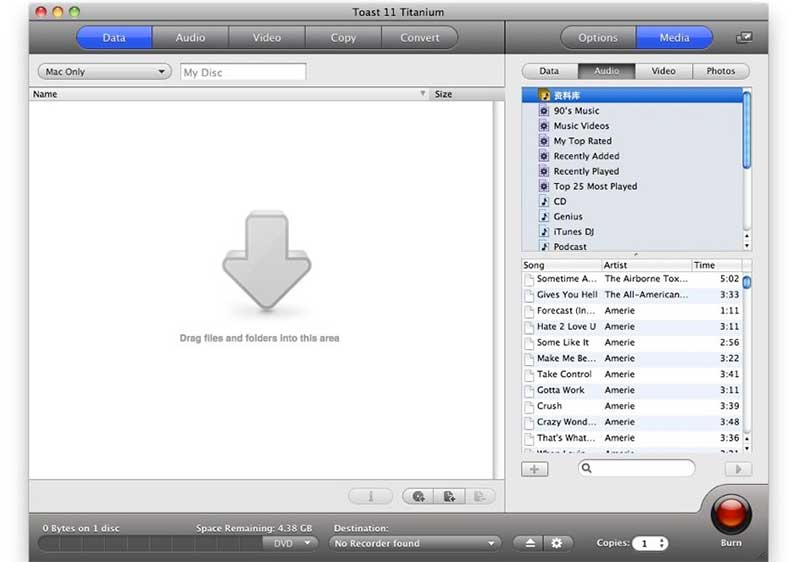
Roxio Toast Titanium er en førende DVD-skaber til Mac. Prisen starter fra $99.99. Det fungerer problemfrit på Mac OS X 10.10 og nyere. Det er en god måde at beskytte dine filer på optiske diske og USB på Mac nemt.
Hovedtræk
◆ Få videoer fra flere kilder.
◆ Rediger videoklip, før du brænder dem på dvd'er.
◆ Kopier indhold fra cd'er, dvd'er og Blu-ray-diske.
◆ Konverter video fra afspilningsenheder.
◆ Udgiv videoer på YouTube, Facebook eller Vimeo.
- Fordele
- Denne DVD-brænder til Mac er hurtig.
- Der er indbyggede tutorials for begyndere.
- Opdateringerne håndteres automatisk i appen.
- Ulemper
- Den er stor og kræver meget plads.
- Softwaren er dyrere end andre DVD-brændere.
Top 3: Brænd
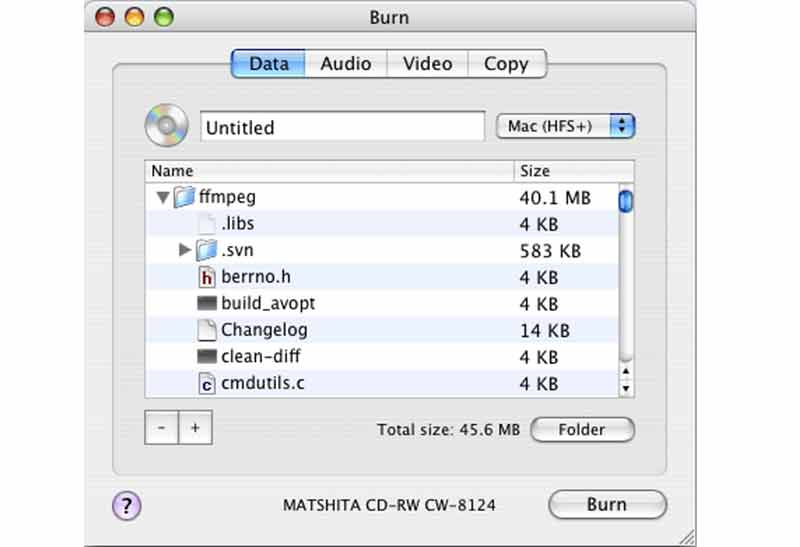
Burn er en god DVD-creator på Mac, der gør det nemt at brænde diske, men som tilbyder masser af avancerede muligheder. Det giver dig mulighed for at skrive dine filer, videoer og musik til en disk, så du kan få adgang til dem senere eller sende dem til dine venner.
Hovedtræk
◆ Brænd datadiske med en specificeret liste.
◆ Opret lyd-cd'er i tre tilstande.
◆ Lav VCD'er, SVCD'er, DVD'er og DivX.
◆ Omdan billedfiler til optiske diske.
◆ Ret fejl og tilføje nye funktioner regelmæssigt.
- Fordele
- Det understøtter de mest populære filformater.
- Du kan købe softwaren i Mac App Store på $4.99.
- Det er ret simpelt at bruge.
- Ulemper
- Den mangler videoredigeringsfunktioner.
- Den kan ikke lave DVD-menuer.
Top 4: Wondershare DVD Creator
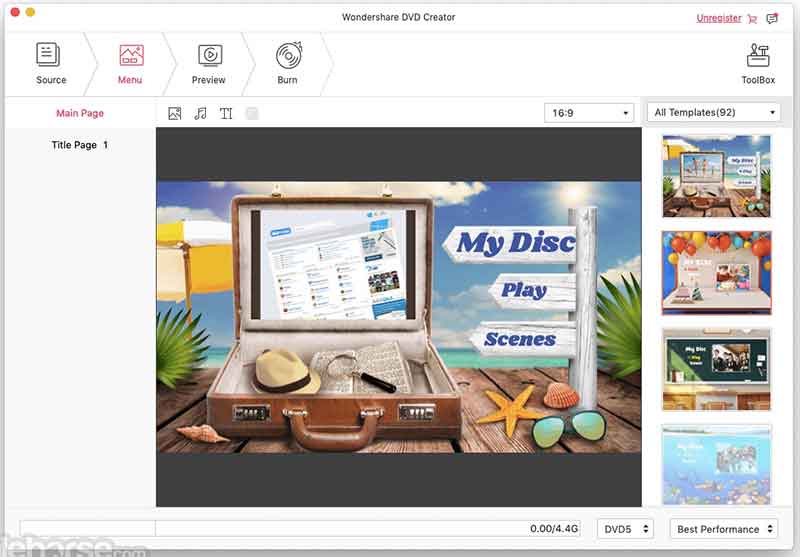
Wondershare DVD Creator er en anden solid DVD-skabersoftware på Mac. Selvom det ser enkelt ud, kan brugerne få et avanceret sæt funktioner og elværktøjer. Ud over datadiske kan den skrive musik og videoer på dvd'er og producere afspilbare medier.
Hovedtræk
◆ Understøtter multimediefiltyper og -formater.
◆ Vis detaljerne om de brændte filer.
◆ Brænd lyd- og videofiler på dvd'er.
◆ Understøtter dual-layer dvd'er og cd'er.
◆ Skriv filer på genskrivbare diske.
- Fordele
- Denne dvd-brænder tilbyder flere planer.
- Det kommer med en kortfattet grænseflade, der er nem at navigere.
- Den understøtter en lang række optiske diske.
- Ulemper
- Brugere rapporterede problemer, da de installerede det på en ny enhed.
- Den er stor og fylder meget.
Del 3: Ofte stillede spørgsmål om den bedste dvd-brænder
Har Windows 10 dvd-brændingssoftware?
Ja, Windows 10 har indbyggede dvd-brændingsfunktioner. Du kan bruge diskbrændingsfunktionen i din File Explorer til at skrive på dvd'er. Desuden giver Windows Media Player dig mulighed for også at brænde musik til en cd eller dvd. Men hvis du ønsker avancerede funktioner som en dvd-menu, skal du bruge et tredjeparts-dvd-brænderprogram.
Hvorfor kan jeg ikke brænde filer til optiske diske?
For det første kan du bruge et inkompatibelt optageligt medie, der ikke understøttes af dit optiske drev. Desuden kan korrupte Windows registreringsdatabaseposter være ansvarlige for dette problem. Andre årsager omfatter et defekt optisk drev eller korrupte operativsystemfiler. Derudover bør du tjekke din optiske disk og sørge for, at den kan skrives.
Kan jeg brænde en DVD to gange?
Med et simpelt trick er det muligt at brænde filer til cd'er/dvd'er R'er flere gange. Denne proces kaldes brænding med multi-session, og den er nem selv for uerfarne computerbrugere at forstå og udføre. Normale cd'er eller dvd'er tillader dig dog kun at brænde én gang.
Baseret på vores anmeldelse, bør du lære top 10 bedste dvd-brændingssoftware til Windows 11/10/8/7/Vista/XP og Mac OS X. Nogle af dem er helt gratis at bruge, såsom DVDStyler, og andre kræver en licens, som Wondershare DVD Creator. Du kan få et passende værktøj efter dit behov og vores gennemgang og introduktion. Hvis du har andre spørgsmål eller anbefalinger, er du velkommen til at kontakte os ved at efterlade en besked under dette indlæg, og vi vil besvare det så hurtigt som muligt.
Bedste værktøj til at rippe og konvertere DVD-disk/mappe/ISO-billedfil til over forskellige formater.



 Sikker download
Sikker download


